Gjenopprette tapte / slettede data fra datamaskin, harddisk, flash-stasjon, minnekort, digitalt kamera og mer.
Hvordan velge, forhåndsvise og gjenopprette data fra Samsung Hard Drive på Mac
 Oppdatert av Somei Liam / 16. april 2021 09:15
Oppdatert av Somei Liam / 16. april 2021 09:15Faktisk kan det hende at de slettede eller tapte filene fremdeles eksisterer på din Samsung-harddisk med en usynlig stat. Du kan gjøre de slettede Samsung-harddiskfilene synlige igjen ved hjelp av programvare for datagjenoppretting. Fordi nye lagrede filer vil ta stedet for de slettede Samsung-dataene permanent. Dermed må du betjene Samsung ekstern datarekonstruksjon på harddisken på Mac så snart som mulig.
Her er vanlige situasjoner som du trenger for å utføre Samsung gjenoppretting av harddiskdata.
- Utilsiktet sletting (permanent slette filer med Skift og Delete nøkler. Tøm papirkurven ved en feil.)
- Samsung harddisk formatering (Formater din eksterne Samsung-harddisk på grunn av disse eller av disse grunnene.).
- Partisjon tapt or ødelagt (En partisjon i Samsung-harddisken blir slettet.)
Merk: For å gjenopprette Samsung harddisk data på Mac, bør du ikke lagre nye filer i din Samsung harddisken før datarekonstruksjon. Ellers vil muligheten for Samsung harddisk utvinning reduseres mye.


Guide List
1. Slik bruker du Samsung Hard Drive på Mac
Hvis det er første gang du bruker en ekstern Samsung harddisk på Mac, må du formatere en harddisk for å løse inkompatibilitetsproblemet. Her er Samsung eksterne harddisk konfigurasjonsveiledning for Mac.
Trinn 1 Koble din Samsung eksterne harddisk til Mac med en lyn-USB-kabel.
Trinn 2 typen disk~~POS=TRUNC innenfor Spotlight-søk øverst i høyre hjørne.
Trinn 3 Velg navn av Samsung-harddisken din i venstre rute.
Trinn 4 Finn Slett seksjon. Å velge exFAT ved siden av dannet liste.
Trinn 5 Sett a nytt navn for din Samsung harddisk om nødvendig.
Trinn 6 Klikk Viske ut… og bekreft det. Nå kan du skrive direkte på Samsung-harddisken på Mac.
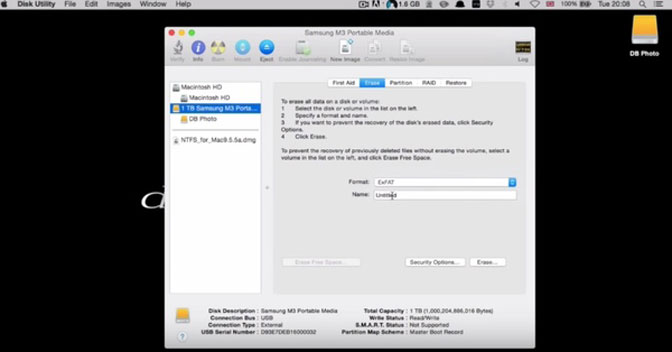
2. Hvordan gjenopprette Samsung harddiskdata på Mac
FoneLab Data Retriever er nøyaktig den beste Samsung eksterne harddisken datarekonstruksjon programvare for Mac du leter etter. Du kan gjenopprette alle slags filer fra Samsung-harddisken uten å overskrive data. Selv om du ikke finner ut av den virkelige grunnen til tap av data, kan du fremdeles velge, forhåndsvise og gjenopprette slettede data fra Samsung-harddisken på Mac. Bare sørg for at Samsung-harddisken kan oppdages av Mac.
- Gjenopprette bilder, videoer, dokumenter, musikk filer og mange annen filer fra din Samsung eksterne harddisk på Mac.
- Støtte alle typer og formater of tapte filer fra Samsung eksterne harddisk på Mac.
- Utfør Samsung harddiskgjenoppretting fra plutselig sletting, virusangrep, formatering or andre tap av situasjoner.
- Søk eller filtrere hele Samsung harddisken for å få din målfil.
- Samsung harddiskgjenopprettingsprogramvare kan finne ut og gjenopprette slettet, formatert, skadet, ødelagt og utilgjengelige data på Mac.
FoneLab Data Retriever - Gjenopprett tapte / slettede data fra datamaskin, harddisk, flash-enhet, minnekort, digitalkamera og mer.
- Gjenopprett bilder, videoer, dokumenter og mer data med letthet.
- Forhåndsvis data før gjenoppretting.
Trinn 1 Gratis nedlasting, installasjon og lansering Samsung gjenopprettingsprogramvare for harddisk for Mac. Koble Samsung-harddisken til datamaskinen. Når det blir oppdaget, kan du se det relaterte ikonet på skrivebordet.
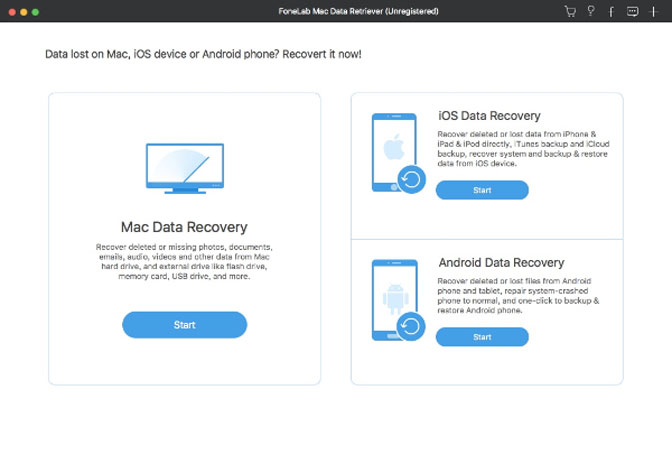
Trinn 2 Velg datatypen du vil gjenopprette fra Bilde, lyd, video, Epost, Document og andre. Senere velger du den tilkoblede Samsung-harddisken under Flyttbare stasjoner.

Trinn 3 Klikk Skanne for å skanne etter tapte Samsung-harddiskdata. De Samsung harddisk data utvinning programvaren starter hurtigskannemodus som standard. Hvis du vil finne de formaterte filene, må du gå inn i Deep Scan-modus i stedet.
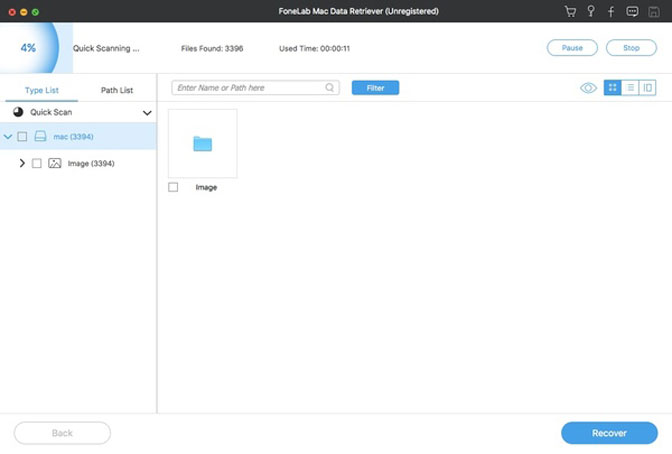
Trinn 4 Åpne en mappe i venstre rute. Du kan se både eksisterende og slettede Samsung-filer. Dobbeltklikk på en fil for å få forhåndsvisningsvinduet. Velg filer du vil gjenopprette og klikk på Gjenopprette for å fullføre Samsung ekstern datarekonstruksjon på harddisken på Mac.
konklusjonen
Vær oppmerksom på at du må lagre de gjenopprettede filene på Mac HDD, SSD eller andre eksterne harddisker. Det er ikke en god idé å lagre data tilbake til den originale Samsung-harddisken som du har mistet data før.
Det er alt for hvordan du gjenoppretter slettede data fra Samsung-harddisken på Mac. Hvis du vil vite hvordan du gjenoppretter data fra ekstern harddiskpartisjon eller USB-stasjon for Mac, kan du se hente filer fra ekstern harddisk.
Takket være den raske skannehastigheten og pålitelige dataoppretting, kan også nybegynnere gjøre det gjenopprette slettede eller tapte data med Samsung ekstern harddiskgjenopprettingsprogramvare på kort tid.
FoneLab Data Retriever - Gjenopprett tapte / slettede data fra datamaskin, harddisk, flash-enhet, minnekort, digitalkamera og mer.
- Gjenopprett bilder, videoer, dokumenter og mer data med letthet.
- Forhåndsvis data før gjenoppretting.
